Situs berkualitas identik dengan jumlah PV (Page View) dan jumlah UV (Unique Visitor). PV adalah jumlah keseluruhan dari halaman yang tayang sedangkan UV adalah jumlah pengunjung yang mengunjungi situs. Sudah banyak script untuk memantau traffic yang bertebaran di internet dan kredibilitasnya juga tidak buruk, tapi kebanyakan dari script tersebut memperberat loading situs karena pengunjung harus melakukan request ekstra, padahal pemantau traffic seperti itu hanya dibutuhkan oleh si empunya situs.
Lalu bagaimana cara kita memantau traffic situs secara real time dengan mudah? Google Analytics-lah jawabannya! Kita bisa memasang google analytics di situs kita dan hanya sang admin yang dapat melihatnya, berikut adalah panduan lengkap untuk menggunakan google analytics.
1. Menambahkan Situs Web
Pertama-tama anda harus mendaftarkan situs anda terlebih dahulu. Berikut langkah-langkahnya :
- Masuk ke https://www.google.com/analytics
- Jika anda belum pernah menambahkan situs apapun, maka secara otomatis anda akan diminta untuk mendaftarkan situs anda ke google analytics, klik tombol pendaftaran dan isi semua form yang diberikan.
- Akan muncul laman persetujuan perjanjian klik "Saya Setuju"
- Jika sudah, tambahkan kode pelacakan yang diberikan, letakkan diatas kode </head>
- Jika anda menggunakan blogger anda bisa menambahkan ID pelacakan ke blog anda dengan masuk ke tab Setelan - Lainnya - Tambahkan Properti Google Analytics
- Jika anda sudah menyelesaikan tahap ini maka status pelacakan akan berubah menjadi "Menerima data"
Anda bisa menambahkan hingga 100 web dalam 1 akun, gunakan dengan bijak. Setelah selesai menambahkan situs web, anda akan diberikan dashboard dengan segala fasilitasnya, saya akan jabarkan satu-persatu disini. Pada awalnya semua data akan kosong, tapi seiring berjalannya waktu data akan semakin lengkap, cek secara berkala.
2. Ikhtisar Pemirsa
Disini anda akan diberikan sebuah grafik yang menunjukan performa situs anda. Pada bagian segmen, defaultnya hanya segmen dari Semua Sesi, artinya semua data dari manapun dan apapun akan ditampilkan disini. Anda bisa menambahkan filter dengan mengeklik "Tambahkan Segmen" maksimal 4 filter (Termasuk Semua Sesi), lalu klik Terapkan
Ada beberapa bagian yang dibahas di dashboard ini antara lain :
- Sesi = Jumlah semua penggunaan dari situs web.
- Pengguna = Jumlah unique visitor.
- Tayangan Laman = Jumlah page views
- Laman per Sesi = Rata-rata page views dari semua pengguna
- Durasi Sesi Rta. = Rata-rata durasi waktu penggunaan semua pengguna.
- % Sesi Baru = Jumlah persenan dari sesi aktif yang baru (Jika dibandingkan dengan sesi sebelumnya)
Beberapa filter pengguna yang disediakan oleh google analytics secara default adalah filter bahasa, lokasi, dan seluler. Anda juga bisa mengubah durasi laporan menjadi per jam, hari, minggu, atau bulan.
3. Waktu Nyata
Dalam tab "Waktu Nyata", anda akan disajikan laporan jumlah pengguna secara real-time. Laporan diperbarui setiap detik, sehingga anda bisa memantau siapa saja di situs anda dan darimana pengunjung anda berasal. Anda juga dapat melihat laporan berdasarkan filter yang disediakan yaitu:
- Lokasi = Darimana pengunjung anda berasal
- Sumber Lalu Lintas = Darimana pengunjung mengakses situs anda
- Konten = Konten yang sedang diakses pengunjung di situs anda
- Peristiwa = Apa yang sedang dilakukan pengunjung di situs anda.
- Konversi
Ini adalah fitur yang paling menarik di google analytics. Jika dibandingkan dengan tool pemantau yang lain, google analytics lah yang memberikan laporan paling akurat dan lengkap. Anda juga diberikan laporan tentang device apa yang digunakan oleh pengunjung, sehingga anda bisa menentukan template yang paling tepat.
4. Akuisisi
Di bagian inilah anda bisa memantau kata kunci yang menarget situs anda. Alat ini lebih baik daripada AdWords keyword planner, karena disini benar-benar menampilkan keyword yang sudah pernah menampilkan situs anda di SERP google, tinggal bagaimana anda melakukan optimasi.
Pada bagian ini semua sesi akan dibagi menjadi beberapa kategori antara lain:
- Direct = Pengunjung mengunjungi situs anda dengan mengetikkan URL secara langsung.
- Referal = Pengunjung mengunjungi melalui link dari web lain.
- Social = Kunjungan yang berasal dari link di social media.
- Organic search = Kunjungan yang berasal dari search engine.
Jika anda ingin melihat keyword apa saja yang merujuk ke situs anda silahkan masuk ke bagian Pengoptimalan Mesin Telusur lalu pilih kueri, disana sudah diberikan data dari semua kata kunci. Anda juga bisa mengakses fitur ini lewat Webmaster (Jika anda sudah menautkan akun analytics anda).
5. Perilaku
Di menu ini, anda akan diberikan data tentang performa situs anda. Baik itu kecepatan loading situs, bagaimana situs anda diakses, dan AdSense. Pastikan semua bagian telah menunjukkan data yang baik.
Di bagian ini, anda juga bisa menampilkan google analytics di laman untuk melihat performa situs. Hanya admin yang dapat melihat dan mengakses panel analytics ini, sehingga tidak mempengaruhi kecepatan loading situs. Caranya anda klik menu Analytics dalam laman.
Fitur tersebut akan memberikan data tentang jumlah klik pada setiap link yang ada di laman. Jika link yang ada tidak menunjukkan hasil yang baik, silahkan anda melakukan optimasi dengan cara menautkannya dengan link yang memiliki hasil yang baik.
6 Fitur Lain
Ada beberapa fitur lain yang juga berguna untuk memantau kinerja situs antara lain:
- Tautkan dengan Google Webmaster, anda bisa melakukan penautan dengan masuk menu admin. Lalu pada bagian properti pilih semua produk dan klik tautkan produk pada bagian Webmaster.
- Tautkan AdSense. Jika anda adalah seorang publisher AdSense, maka anda bisa memantau performa seperti pendapatan, klik, dan tayangan. caranya sama seperti di nomor satu, hanya saja pilih pada bagian AdSense pada saat menautkan produk.
- Tautkan AdWords. Bagi para pengiklan AdWords, anda dapat menautkan akun AdWords dengan google analytics. Penautan ini berguna untuk melakukan riset kata kunci (Selain keyword planner) dengan menampilkan kata kunci dengan tingkatan rasio.
Menggunakan semua layanan google dengan tepat adalah salah satu kunci dari keberhasilan sebuah situs. Pastikan anda sudah melakukan optimasi yang tepat dengan fasilitas google, dan bukannya mencari tutorial yang tidak jelas tujuannya. Sekian dan terima kasih.

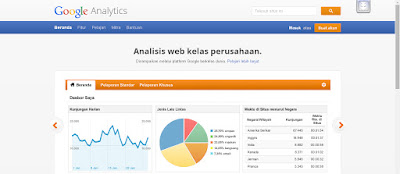








mantap gan postingannya ane kunbal nih
ReplyDeleteGan cara ngisi [tambahkan penelusuran organik gimana kasih contoh nya]
ReplyDeleteApa yg di isi untuk
Nama domain=
Parameter=
Query=
Alur=